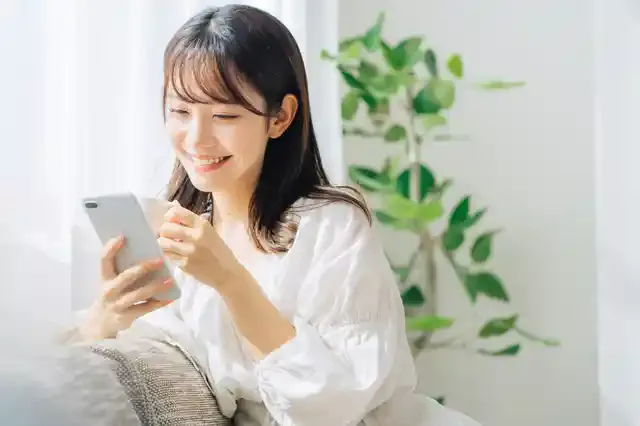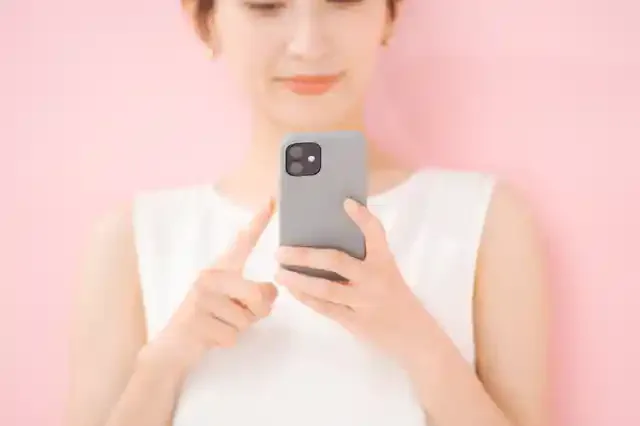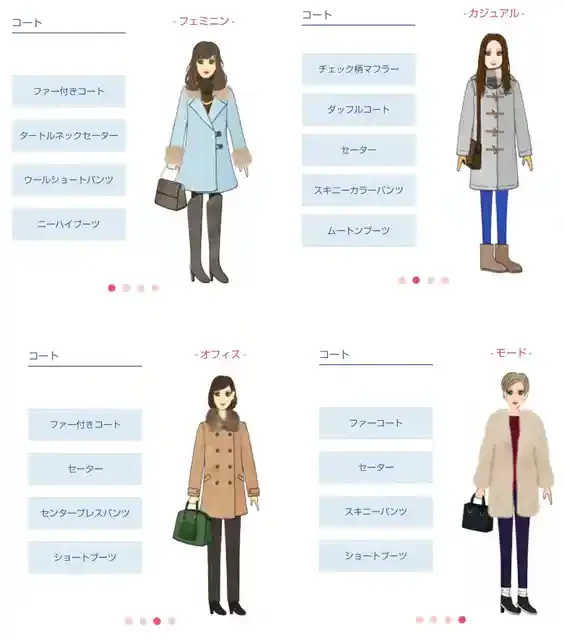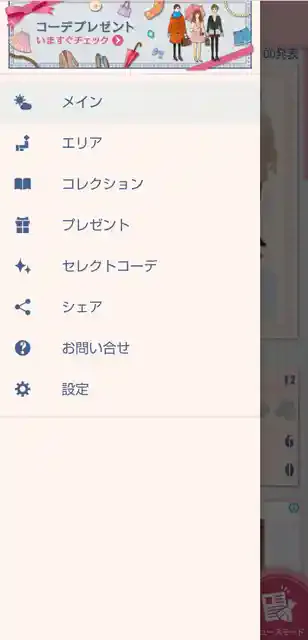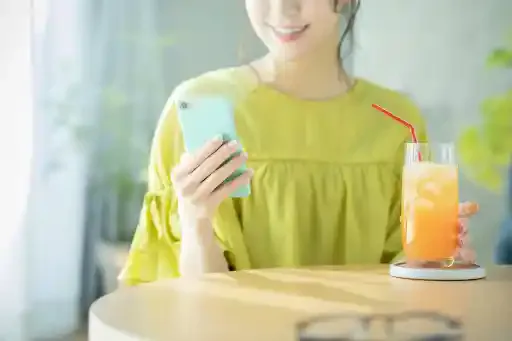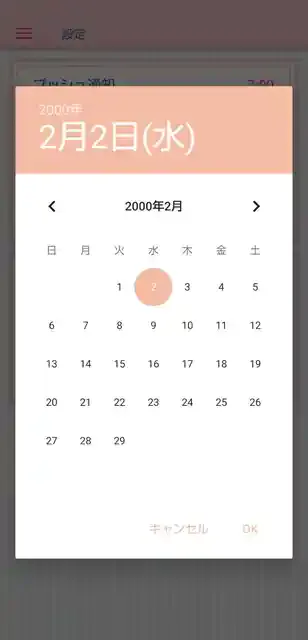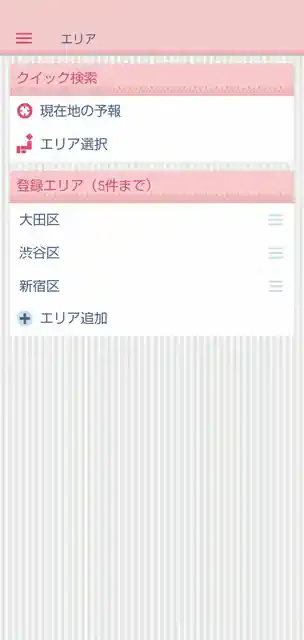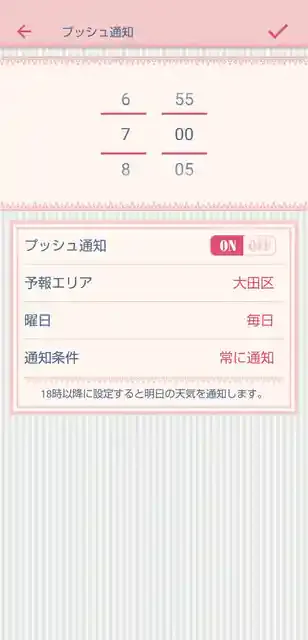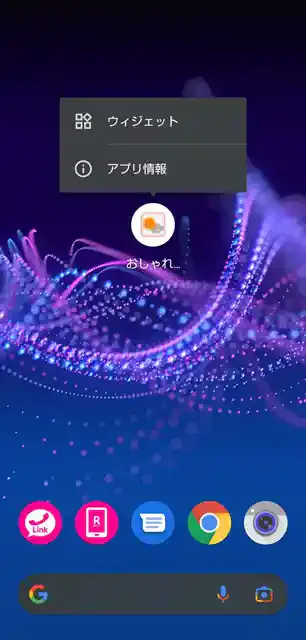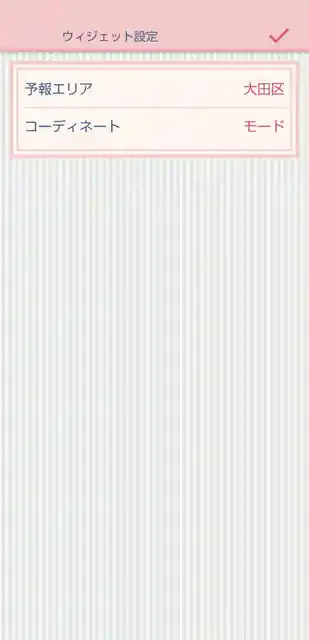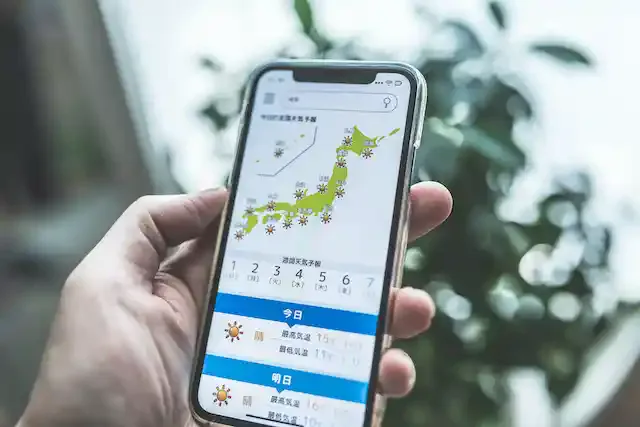目次
「おしゃれ天気」ってどんなアプリ?
「おしゃれ天気」とは、株式会社メディアーノが運営する天気予報アプリです。Google Play Storeによるレビュー平均は4.2以上(2022年10月現在)をマークし、ユーザーからとても高い評価を得ているアプリとなっております。
オシャレなのに天気予報?
なぜ天気予報アプリが、若い女性を中心に多くの支持を集めているのか。それは「おしゃれ天気」がその日の天気に合うコーディネートを提案してくれる機能に秘密があります。
天気予報アプリがコーディネートを提案してくれるとは、いったいどういうことなのでしょう。使い方も含めて、次の項目からご説明させていただきます。
| アプリ名 | おしゃれ天気 |
|---|---|
| 価格 | 無料 |
| 登録カテゴリー | 天気 |
| 対応機種 | Android / iOS |
| ダウンロード | Google Play / App Store |
「おしゃれ天気」の設定を済ませる
初回起動時にお住いの地域などを設定することができます。天気予報アプリとしても便利なので、まずは設定するところから始めましょう。
1. 「おしゃれ天気」をインストールする
お手持ちの端末に合わせて「GooglePlay」か「AppStore」から「おしゃれ天気」を検索してインストールしましょう。
2. アプリを起動する
アプリを起動すると、簡単な使い方が4ページ表示されます。確認したら「次へ」を選択しましょう。
3ページ目に生年月日を入力することができます。登録しておくと毎日の運勢チェックができるとともに、占い結果に合ったコーディネートも教えて貰えます。
性格診断や才能チェックもできるので、気になる方は「占いを表示する」設定にして、その下の生年月日記入欄に入力しましょう。
もちろん生年月日を登録しなくてもアプリを利用することは可能なのでご安心ください。その際は「占いを表示する」設定を解除することで、次のページに移動することができます。
3. 住んでいる地域を設定する
最後の説明ページにある「はじめる」をタップすると住んでいる地域を設定する画面が表示されます。
スマートフォンの機能で「位置情報」をオンにしておくと「現在地から探す」ことができて、すぐに使い始めることもできます。手動で設定する場合は、市町村までリストから選ぶことになります。
実際に「おしゃれ天気」を使ってみる
オシャレな服を着るだけではオシャレなコーディネートとは言えません。大切なのは、天気や気温に合った服装を選ぶことです。
「おしゃれ天気」ではそんなワンランク上のコーディネートを求めている方にうってつけのアプリとなっています。では、いったいどんな機能があるか見ていきましょう。
- 設定した地域の天気予報を確認できる
- 紫外線指数
- 花粉指数
- インフルエンザ指数
- 美肌指数
- 今後の天気を確認できる
- その日にあったコーディネートを4種の中から参考にできる
- 気になったコーディネートはすぐに買える!
- 流行のコーデをチェックできる!
1. 設定した地域の天気予報を確認できる
メインページでは「今日」「今夜」「明日」の詳細な天気を確認することができます。
その日の最高・最低気温だけでなく、湿度や風速も確認できます。服装だけではなく、ヘアセットの加減も決めやすくなりますね。
また、日付の隣に出る「!」マークをタップすると、その日に出ている注意報も確認することができます。
天気予報は6時、11時、18時、23時にそれぞれ株式会社ライフビジネスウェザー(気象庁予報業務許可第83号)の提供により、1日4回更新されます。
気象庁から発表される天気予報データを元に予測しているため、発表時刻を変更することはできませんのでご注意ください。その他にも知っておきたい天気の情報が一目で分かるようになっています。
紫外線指数
外線指数は「UV」の文字の横にあるアンテナ数によって以下の通りに示されます。
- なし
- 弱い
- やや強い
- 強い
- 非常に強い
- 極端に強い
花粉指数
花粉指数はUV指数の横にある▼をタップすることで表示されます。「花粉」と書かれた文字の横にあるアンテナ数で以下の通りに示されます。
- なし
- 少ない
- やや多い
- 多い
- 非常に多い
インフルエンザ指数
インフルエンザ指数はインフルエンザにかかりやすい気候かが一目で分かります。UV指数の横にある▼をタップすることで表示され、ウイルスマークの数で以下の通りに表記されます。
- ひきにくい
- ややひきやすい
- ひきやすい
美肌指数
美肌指数とは、その日の気候によって肌がどう影響するかが一目で分かります。UV指数の横にある▼をタップすることで表示され、以下の通りに表記されます。
- しっとり
- ふつう
- かさつく
2. 今後の天気を確認できる
天気予報の機能は他にも「1時間毎」「3時間毎」「週間天気」が実装されています。お出掛けやデートなど、予定のある日の天気もメイン画面から簡単に確認することができます。
3. その日にあったコーディネートを4種の中から参考にできる
天気の右側に表示されているイラストは、その時の気候に合ったコーディネートの参考になります。参考できるコーディネートはタイプに合わせて4種類あります。
それぞれタイプに合ったコーディネートに使用されているアイテム名が表示されています。お手持ちの服飾と重ねて簡単に気温にあったコーディネートができます。
4. 気になったコーディネートはすぐに買える!
気温に合わせたコーデを見て「このアイテム気になる!」と思ったら、「おしゃれ天気」を通してすぐにチェックすることができます。
まずはメイン画面からメニューを開きましょう。一覧から「セレクトコーデ」をタップします。
すると、各タイプに合った季節のコーデの一覧が表示されます。画面上のバーをタップするか、画面をスワイプすることでアイテム別に閲覧することもできます。
画像をタップすると詳細ページに移動し、そこから販売サイトに飛べるリンクがあります。合わせて着ればさらにワンランク上のコーデができる関連アイテムも表示されます。
気に入った服があれば、どんどんチェックしていきましょう!
5. 流行のコーデをチェックできる!
メイン画面を下にスワイプすると「おすすめコーデ」というリストが表示されます。
表示されているコーデの画像をタップすることで、こちらも詳細ページに飛ぶことができます。販売ページのリンクも載っているので、いち早く季節の流行コーデを「おしゃれ天気」から購入することができます。
また、中にはセール品も紹介されており、グッとお得にアイテムを手に入れることができますよ!
「おしゃれ天気」はコーデだけじゃない!
天気予報アプリとファッションアプリが合わさった「おしゃれ天気」は、季節や気候に合ったコーディネートを提案してくれるだけではありません。次は、他にも搭載されている便利な機能を紹介させていただきます。
- 星座占いからラッキーコーデを参考にできる
- ニュースモードを活用しよう!
星座占いからラッキーコーデを参考にできる
おしゃれ天気」では、生年月日を登録することで「今日のおしゃれ占い」を閲覧することができるようになります。では、その方法をご紹介させていただきます。
1. 生年月日を登録する
アプリの初回起動時に生年月日を登録することができますが、もしそこをスキップしてしまった方もご安心ください。まずはメイン画面から「メニューボタン」をタップしましょう。
リストの中から、一番下の「設定」を選ぶと、一覧が表示されます。そこで「占い」をタップすると「占いを設定しましょう」というウィンドウが表示されます。
占いを表示する設定にすると、生年月日を入力できるようになります。
2. 運勢を確認する
設定ができたらメイン画面に戻り、画面を少し下にスワイプしましょう。「〇/〇(曜日)の運勢」という項目があるので、それをタップします。
「今日のおしゃれ占い」は星座ランキングと共に、「ラッキーアイテム」と「ラッキーカラー」を確認できます。ぜひコーデの参考にしてみましょう。
また「今日のおしゃれ占い」では「運気の流れ」や「恋愛運」の他にも「誕生数」を確認することができます。
ニュースモードを活用しよう!
「おしゃれ天気」には天気予報、コーデチェックの他に、オシャレに関するニュースもチェックすることができます。
1. ニュースモードを開く
メイン画面の右下に出ている「ニュースモード」のアイコンをタップしましょう。
ニュースモードでは、オシャレに関する特集記事や、「おしゃれ天気」編集部がおすすめする記事、よく読まれている記事などのチェックができます。
他にも画面上部のバーをタップするか、画面をスワイプすることでさまざまな項目の記事を確認することができます。
オシャレに迷った時はぜひニュースモードを活用して、ワンランク上のコーディネートを目指しましょう!
2. 目を通しておきたい記事はメイン画面から
メイン画面を下にスワイプしていくと、特に注目されている記事のリストが表示されます。
忙しい朝などにはこちらから注目記事を閲覧することで、サクッと話題のコーデや流行を知ることができて便利です。
その他にも覚えておくと便利な機能
「おしゃれ天気」には他にもさまざまな便利機能が搭載されています。
- エリア登録機能
- プッシュ通知機能
- ウィジェット設置機能
次の項目では、それをご紹介させていただきます。
エリア登録機能
旅行やデートなどで遠方に出掛ける際に覚えておきたい機能が複数の地域を登録できる機能です。
これを設定しておくだけで出先の天気や気温を簡単に知ることができ、かつそれに合わせたコーディネートを見繕うことができます。
1. エリア機能を開く
メイン画面の右上にある、スポットアイコンをタップしましょう。
詳細画面が開くと、端末の位置情報機能と合わせて使える「現在地の予報」や天気予報の地域を設定し直せる「エリア選択」を設定できる「クイック検索」の項目。
予報地域を複数登録できる「登録エリア」が設定できる項目が表示されます。
2. 登録エリアを設定する
「+エリア追加」をタップすると「現在地から追加」と「地域から追加」の項目が表示されます。
「地域から追加」をタップし、市町村まで選択します。この際、一度に複数箇所選択する事もできます。
地域を選択したら、画面右上にあるチェックボタンをタップしましょう。すると「登録エリア」に選択した地域が表示されます。
3. 登録した地域をメイン画面に表示させる
「登録エリア」に表示されている地域をタップすることで、メイン画面に登録した地域の天気予報とオススメコーディネートを表示させることができます。
表示したい地域を変更したい場合は以下の方法を取ることで変更できます。
- 画面を横にスワイプする
- 画面丈夫に表示されている地区の名前をタップし、ドロップダウンから選択
- スポットアイコンからエリア設定を表示し、登録エリアをタップ
4. 登録エリアを解除する
不要になった登録エリアは解除することができます。まずはスポットアイコンをタップしてエリア設定を開きましょう。登録したエリアを解除するには、Android端末の場合、「削除したいエリアを横にスライド」、iOS端末の場合、「削除したいエリアの削除ボタンをタップ」で解除することができます。
プッシュ通知機能
「おしゃれ天気」にはプッシュ通知機能が搭載されています。これによって、アプリを開かなくても天気予報を通知欄から確認することができます。
設定を開く
メイン画面からメニューをタップし、一番下にある「設定」の項目をタップしましょう。設定画面が開くと、リストの中に「プッシュ通知」という項目があるので、それを選択しましょう。
プッシュ通知を設定する
プッシュ通知の設定画面を開くと、通知の届く時間、曜日、通知条件等を設定することができます。
予報エリアも設定できるため、旅行先などでも便利に活用できます。「通知条件」をタップすると常に通知するか「降水確率」によって細かく通知条件を変更することができます。
また、通知時間を18時以降に設定することで、翌日の天気を通知することができます。
ウィジェット設置機能
「おしゃれ天気」にはホーム画面にウィジェットを設置する機能があります。これを使えば、アプリを開かなくてもホーム画面から天気の予報とオススメコーデを確認することができます。
ウィジェットを設置する
ホーム画面にて「おしゃれ天気」のアプリアイコンを長押しします。長押しすると「ウィジェット」「アプリ情報」の二つが出てくるので、「ウィジェット」を選択しましょう。
端末の案内に従って、設置したいウィジェットのサイズを選択します。
ホーム画面にスワイプすることで、好きな位置に貼り付けることができます。
ウィジェットの設定をする
ウィジェットを貼り付けると、自動でアプリが立ち上がります。
この画面では、ウィジェットで表示する天気予報のエリアと、コーディネートのタイプを選択することができます。お好みの設定を入力したら、画面右上にあるチェックボタンをタップしましょう。設定が終了するとアプリが終了し、ホーム画面に戻ります。
これでホーム画面に「おしゃれ天気」のウィジェットを貼り付けることができました。もちろん、ウィジェットをタップすることで「おしゃれ天気」をそのまま立ち上げることも可能です。
これらの機能を活用して、日々のオシャレコーデをもっと楽しいものにしましょう!
最後に……
いかがでしたでしょうか?「おしゃれ天気」を活用すれば、以下の機能でコーディネートによる悩みを解決することができます。
- 天気や気候を簡単に確認できる
- イラストでその日に合ったコーデを確認できる
- 気になったアイテムはすぐに買うことができる
- 占いと、占い結果に合わせたコーデを確認できる
- オシャレなどに関する特集記事を無料で読むことができる
- ウィジェット機能を使えばホーム画面からでも確認できる
もし毎日のコーディネートを考えるのが億劫だったり、どんなアイテムを買えばオシャレにコーデできるのか分からない場合は、ぜひ「おしゃれ天気」を活用してみてくださいね。
メンズファッション版は現在(2022年10月)未対応となっております。
※画像は全てイメージです。
※記事内の情報は、グリーニュースプラス編集部の調査結果(2022年10月)に基づいたものです。
※記載している商品情報は2022年2月現在のものです。
記事をシェアする